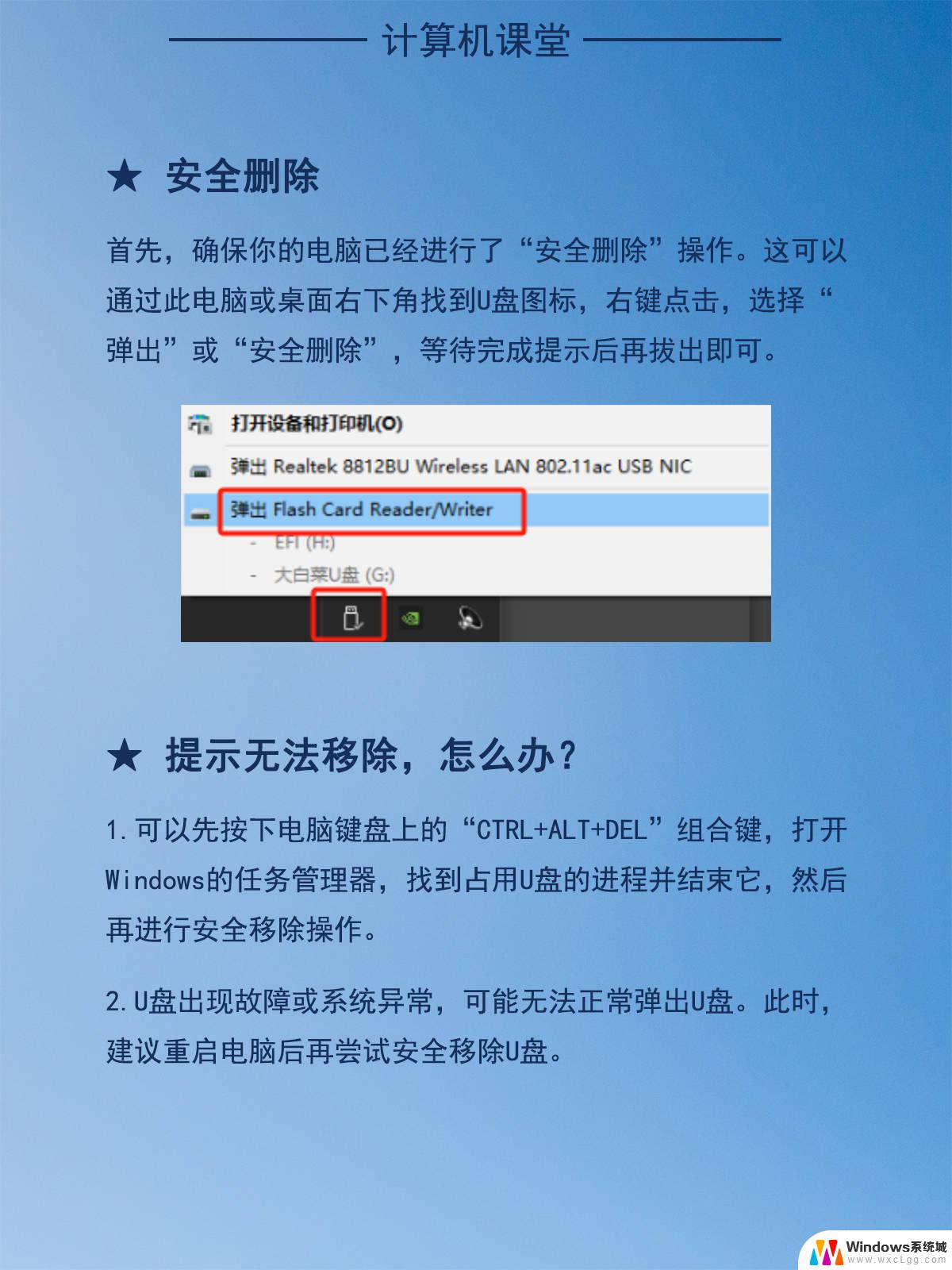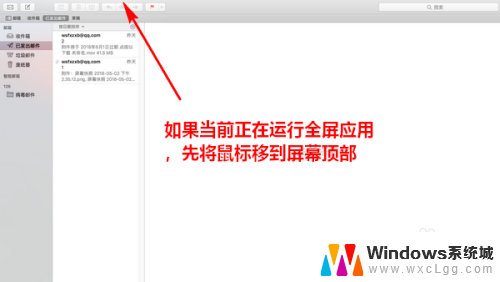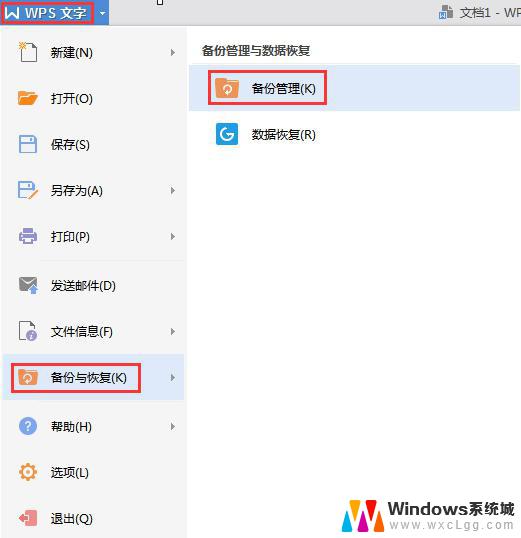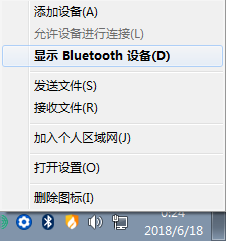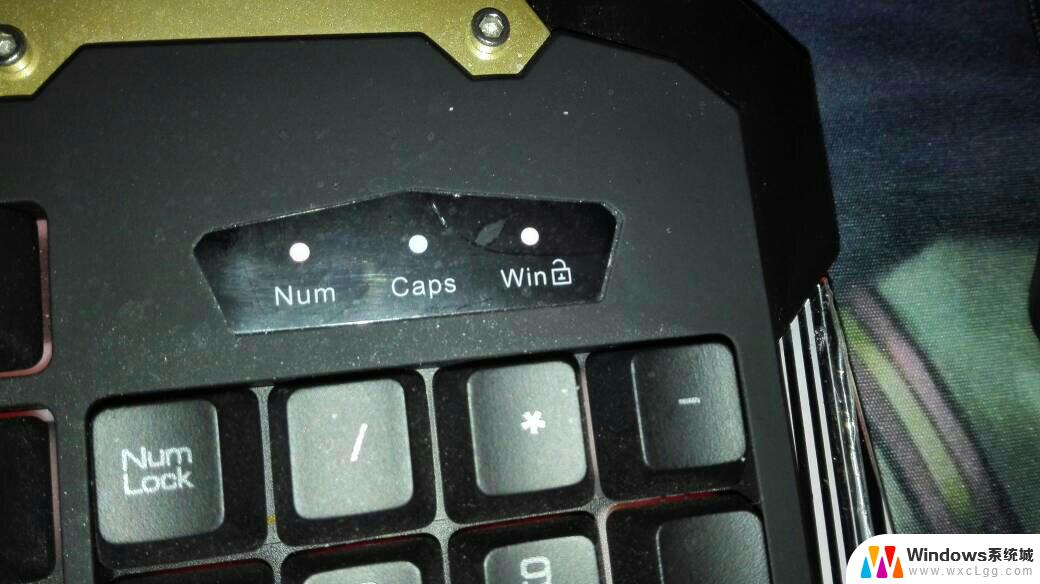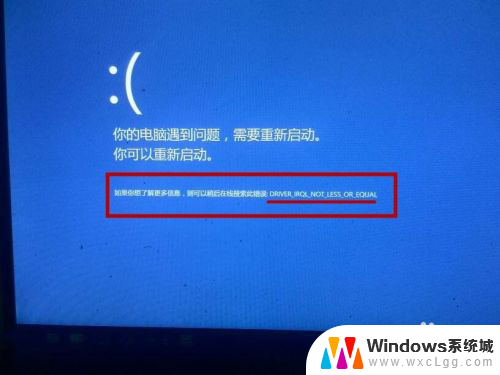win蓝牙可能被拔掉 出现Bluetooth设备被拔掉的错误怎么办
在使用Windows系统时,有时候会遇到win蓝牙可能被拔掉的情况,导致出现Bluetooth设备被拔掉的错误,这种问题可能会影响我们使用蓝牙设备的正常体验,因此需要及时解决。在面对这种情况时,我们可以尝试重新启动蓝牙设备或者重启电脑来解决问题。也可以尝试更新蓝牙驱动程序或者检查是否有其他软件或设备干扰蓝牙连接。通过这些方法,我们可以有效解决Bluetooth设备被拔掉的错误,保证蓝牙设备的正常使用。
步骤如下:
1.第一步,右击计算机,选择管理,打开计算机管理窗口。
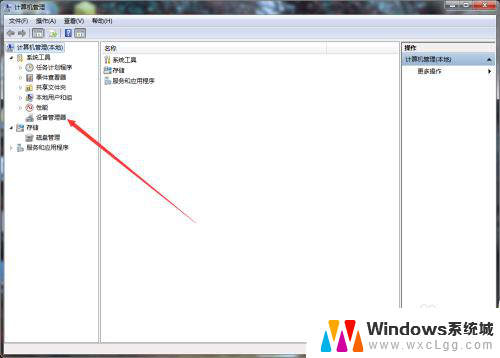
2.第二步,进入到设备管理器选项卡页面。在页面右侧可见“Bluetooth无线电收发器”。
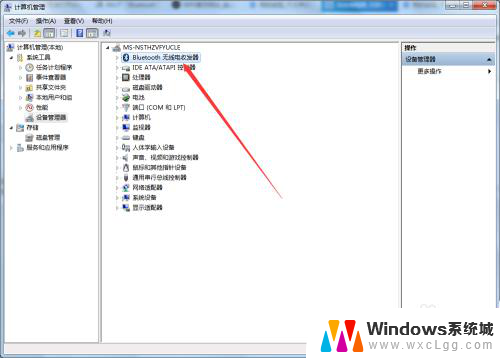
3.第三步,点击展开“Bluetooth无线电收发器”,查看已连接的蓝牙设备。
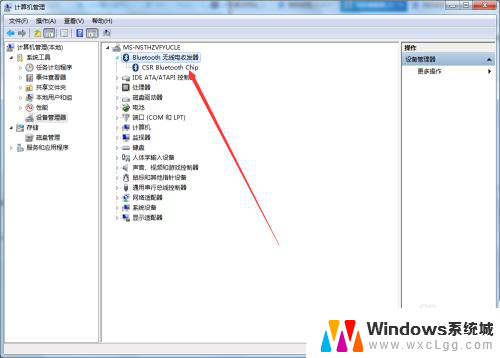
4.第四步,右击蓝牙,弹出右击的下拉菜单。
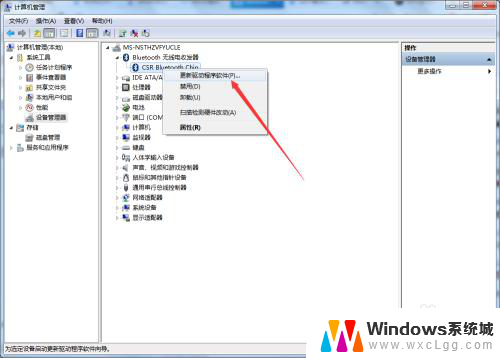
5.第五步,选择“更新驱动程序软件”,进入“如何搜索驱动程序软件”页面。
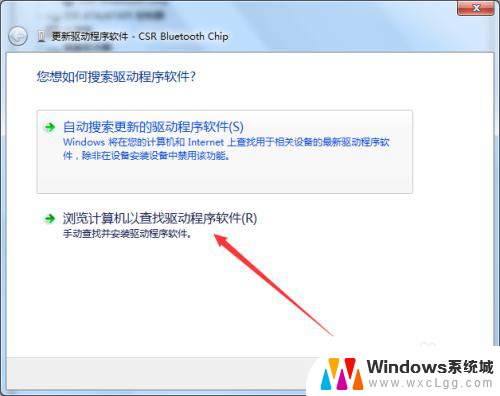
6.第六步,选择“浏览计算机以查找该程序软件”,进入“浏览计算机上的驱动程序文件”的页面。
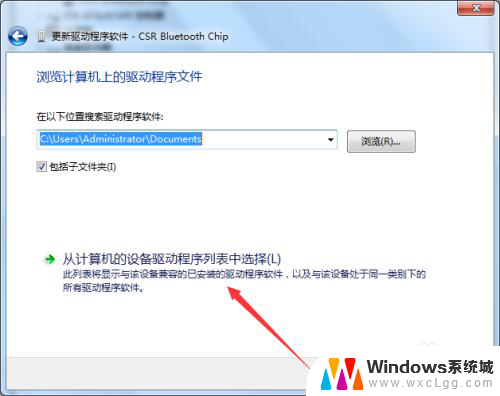
7.第七步,选择“从计算机设备驱动程序列表中选择”。进入“选择为此硬件安装的设备驱动程序”页面。勾选“显示兼容硬件”,这时通常有两个以上的驱动程序可供选择。选取默认之外的驱动,然后点下一步,完成驱动的更新即可。
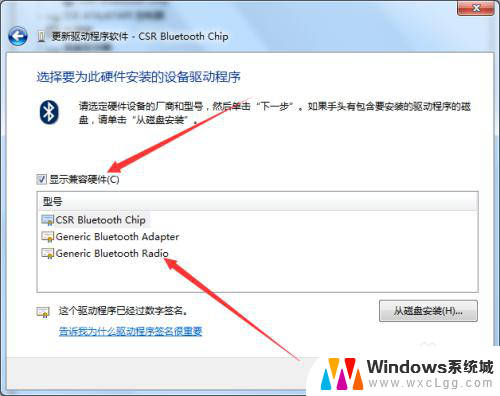
8.第八步,如果驱动安装遇到错误(如下图所示),那么先关闭更新窗口。
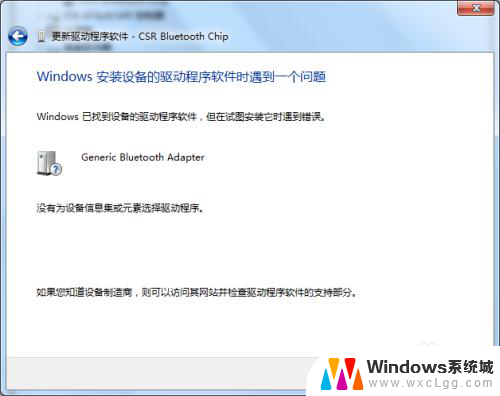
9.第九步,返回设备管理器页面,右击蓝牙,选择卸载。
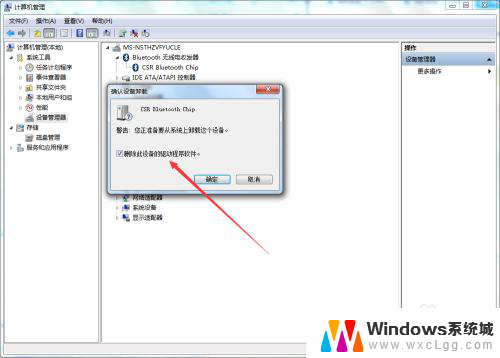
10.第十步,勾选“删除此设备的蓝牙驱动”,点击确定卸载驱动程序。
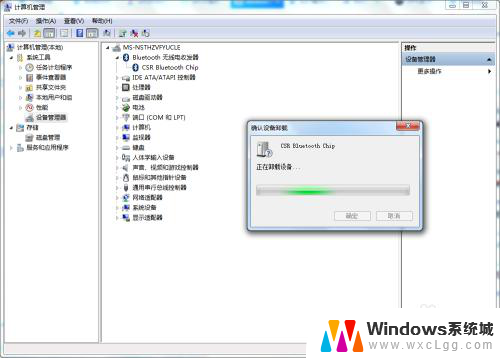
11.第十一步,卸载完成后,重新连接蓝牙,系统会自动为刚刚选择的安装驱动,即可解决问题。
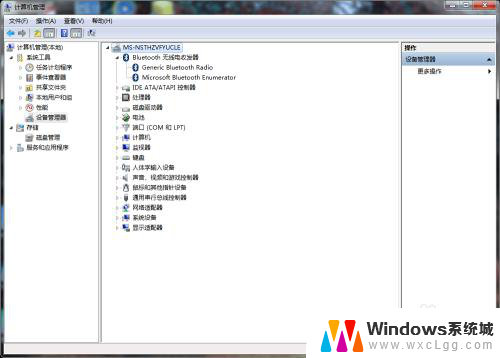
以上就是win蓝牙可能被拔掉的全部内容,有出现这种现象的小伙伴不妨根据小编的方法来解决吧,希望能够对大家有所帮助。